Galaxy - ¿Qué hago cuando la información de ubicación es incorrecta en mi teléfono inteligente Samsung?
Conoce 3 formas de solucionar este tipo de inconvenientes en tu smartphone o tableta Samsung Galaxy con Android.
Para los teléfonos inteligentes Samsung con sistema operativo Android 10, la información de ubicación puede parecer inexacta si la señal del GPS está obstruida, la configuración de ubicación está deshabilitada o si no está utilizando el mejor método de ubicación.
Para resolver este problema, se recomienda que primero verifique la configuración actual de la señal GPS y luego verifique las otras configuraciones descritas a continuación.
Verifique la configuración de la señal GPS en su dispositivo móvil
Cuando el GPS está habilitado correctamente en su dispositivo móvil, funcionará dentro de una casa o edificio, sin embargo, debido a los posibles obstáculos que pueden bloquear la conexión con los satélites, no se recomienda utilizar esta función mientras esté en interiores.
La señal GPS en su dispositivo móvil funciona mejor en áreas donde se pueden recibir señales. Para comunicarse bien con los satélites, se requiere una vista abierta directa del cielo. Tenga en cuenta los siguientes casos en los que se puede perder la señal GPS.
- La configuración de la señal GPS está desactivada.
- La pantalla de los dispositivos se ha apagado.
- El dispositivo móvil se sostiene de manera que bloquea la antena. Este caso ocurre especialmente para el Galaxy Z Flip cuando está plegado.
- El dispositivo móvil está en un área con edificios altos que bloquean la vista directa del cielo.
- Vista obstruida de satélites causada por una tormenta que se aproxima.
Si se encuentra al aire libre con una vista despejada del cielo, pero su dispositivo móvil aún no puede proporcionar información de ubicación precisa, verifique y cambie la configuración de permisos de las aplicaciones que usan una señal GPS, cambie el modo de alimentación de su dispositivo móvil y verifique si las aplicaciones que usan GPS están ubicadas debajo de aplicaciones para dormir.
Vaya a Configuración >> Aplicaciones y siga los pasos descritos a continuación y consulte las imágenes para obtener más ayuda.
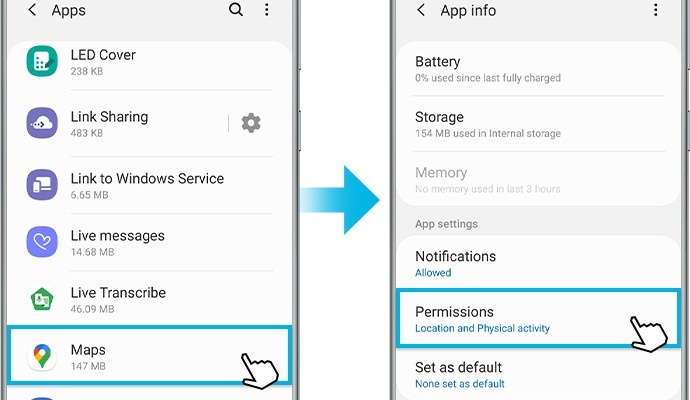
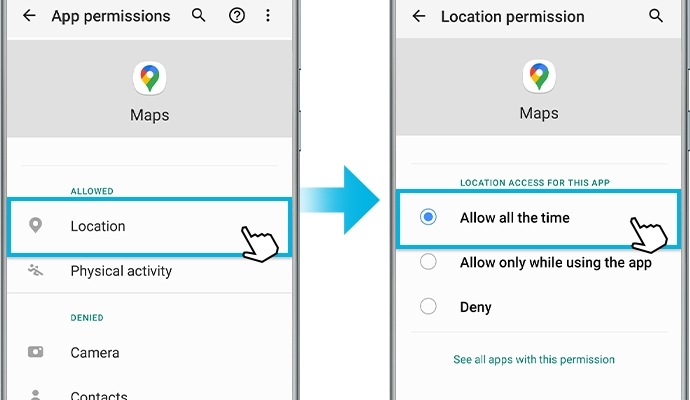
Nota:
De acuerdo con la nueva política de Google con respecto a la ubicación del sistema operativo Android 10 Q, cada aplicación que utiliza la información del GPS debe permitir el permiso de ubicación.
Verifique si la versión de cada aplicación es la más reciente. De lo contrario, actualice a la última versión.
Recomendamos verificar si el mismo síntoma sigue apareciendo cuando se usan otras aplicaciones de GPS.
Si su dispositivo móvil ahorra energía o la pantalla del dispositivo está apagada, es posible que las aplicaciones que utilizan la señal GPS no proporcionen datos en tiempo real. Cambie la configuración del modo de energía a alto rendimiento u optimizado.
Si ha agregado la aplicación de destino utilizando la señal GPS a la lista de aplicaciones inactivas en su dispositivo móvil, es posible que no reciba actualizaciones o notificaciones relacionadas con la aplicación de destino porque no se está ejecutando en segundo plano. Para excluir la aplicación de destino de la lista de aplicaciones para dormir, siga los pasos que se detallan a continuación:
Si experimenta el mismo problema de manera constante, incluso después de actualizar el dispositivo a la última versión de software y probar los métodos mencionados anteriormente, comuníquese y visite el Centro de servicio autorizado Samsung más cercano con su dispositivo.
Nota: Las capturas de pantalla y el menú del dispositivo pueden variar según el modelo del dispositivo y la versión del software.
Si tienes dificultades con tu dispositivo móvil, tablet o wearables de Samsung, puedes enviarnos una pregunta en la aplicación Samsung Members.
Esto nos permite observar más de cerca lo que está sucediendo. Los datos son anonimizados y solo se conservan durante la investigación. Obtén más información sobre cómo enviar un informe de error a través de Cómo usar la aplicación Samsung Members
Gracias por tus comentarios
Por favor responda todas las preguntas.




